기존 Tapo 허브에서 새 허브로 연결된 Tapo 장치를 마이그레이션하는 방법
소개
마이그레이션 기능은 기존 허브에서 새 허브로 기기를 이동할 수 있도록 도와줍니다. 기기 마이그레이션을 원하신다면, 이 FAQ 문서가 도움이 될 것입니다.
참고: 일부 장치는 현재 마이그레이션 기능을 지원하지 않습니다. 향후 펌웨어 업데이트를 통해 점진적으로 지원할 예정입니다. 해당 기능을 미리 체험해 보고 싶다면 당사 기술 지원팀에 문의해 주세요.
보다 정확하고 적절한 기술 지원을 위해 MAC 주소, 펌웨어 버전 등의 장치 정보를 제공해 주세요.
요구 사항
- Tapo 허브
- Tapo 허브에 연결할 수 있는 Tapo 기기
- 허브와 기기의 펌웨어가 최신 버전으로 업데이트되어 있어야 함
구성
시나리오 1: Sub-G 기기 마이그레이션
일반적인 Sub-G 모델: Tapo C400S2, Tapo C420, Tapo D230, TD23, 및 센서, Sub-G 스위치.
1단계:
기존 허브 인터페이스에서 기기 설정 아이콘 > 연결된 기기 마이그레이션을 클릭합니다.
마이그레이션할 기기와 새 허브를 선택합니다.
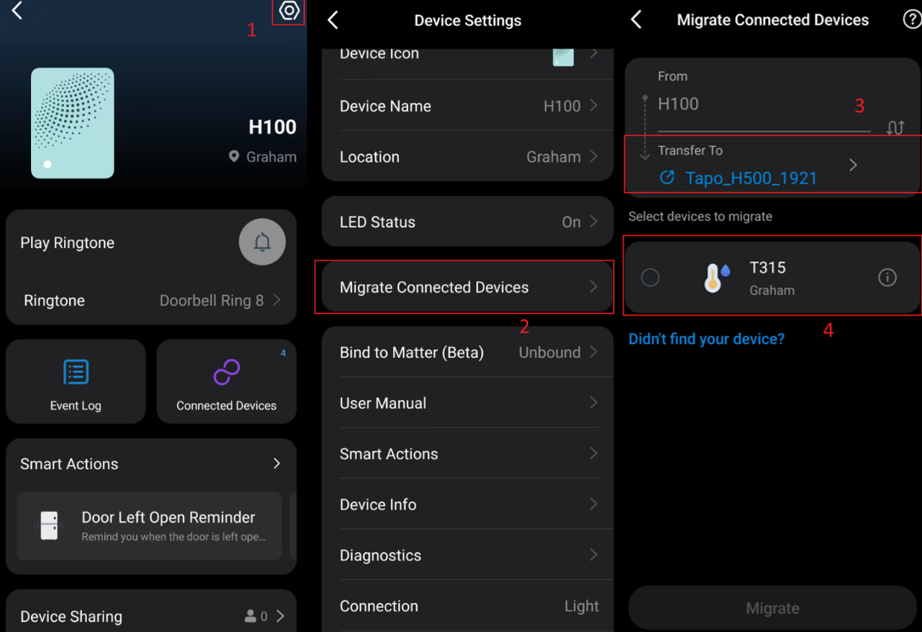
2단계:
선택을 완료한 후, 마이그레이션 > 전송을 클릭하여 마이그레이션을 시작합니다. 약 30초 정도 기다리면 마이그레이션이 완료됩니다.
마이그레이션 중에는 허브를 재부팅하거나 업그레이드하지 마세요.
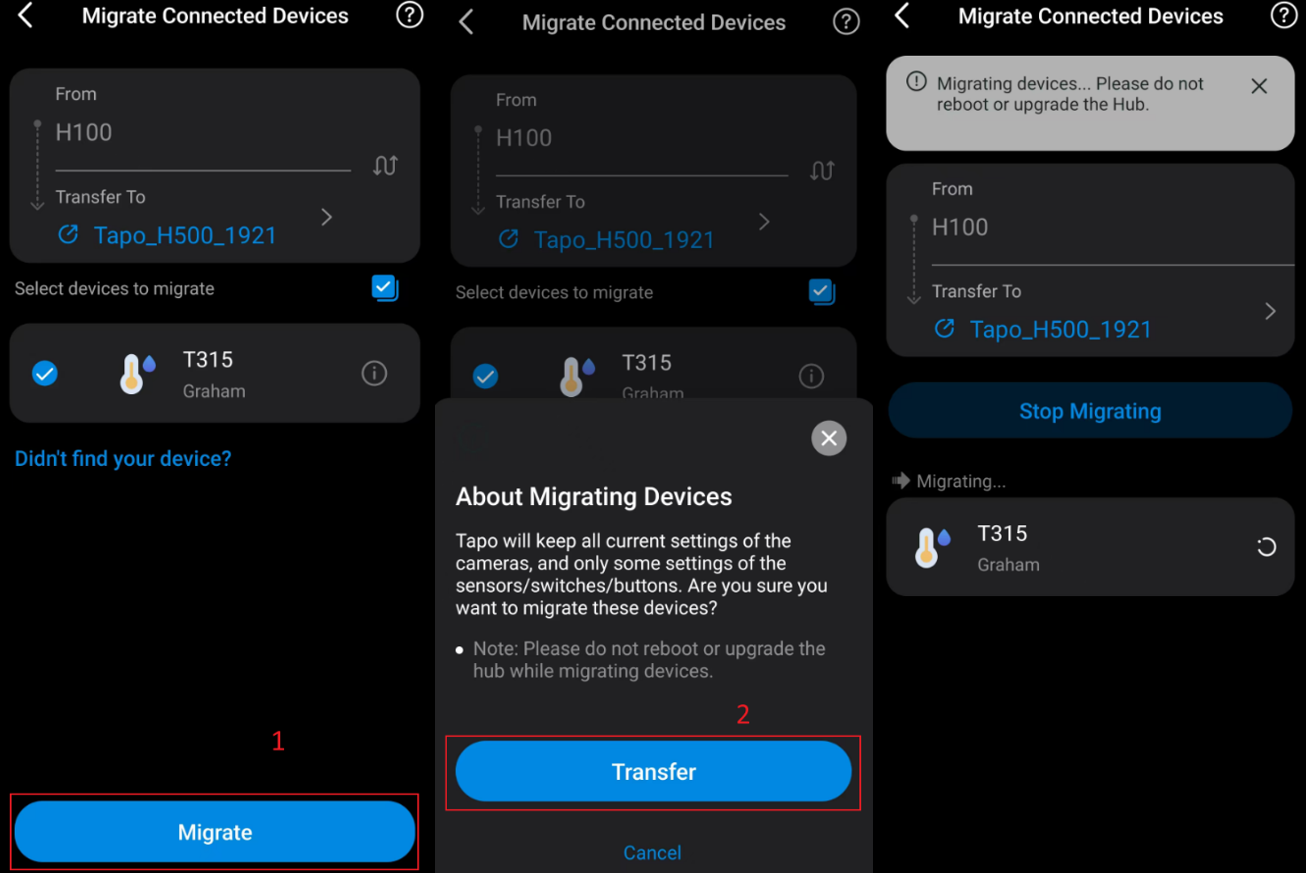
3단계:
마이그레이션이 완료되면 새 허브에서 기기를 확인할 수 있으며, 기존 허브에서는 해당 기기가 사라집니다.
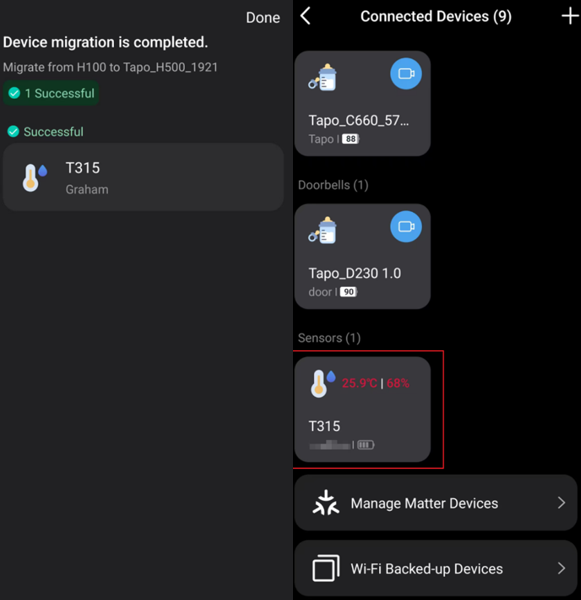
시나리오 2: Wi-Fi 카메라 마이그레이션
Wi-Fi 카메라 마이그레이션은 허브의 기존 기기 연결 기능을 통해 수행할 수 있습니다. 이를 통해 로컬 Wi-Fi 카메라를 새 허브로 더 쉽게 이전할 수 있습니다.
구체적인 마이그레이션 방법은 허브 모델마다 다릅니다.
1단계:
새 Tapo H500 허브의 관리 인터페이스에서 기기 추가 > 기존 기기 연결을 클릭하고, 마이그레이션할 Wi-Fi 카메라를 선택한 후 연결을 클릭합니다.
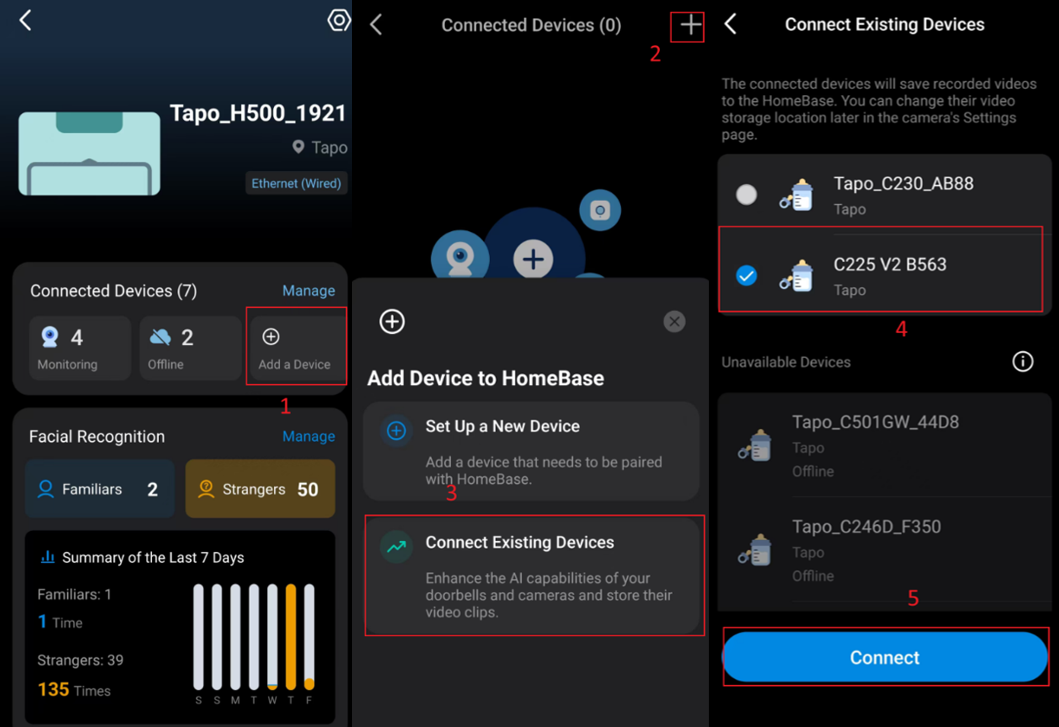
새 Tapo H100/Tapo H110/Tapo H200 허브의 관리 인터페이스에서 연결된 기기 > 기존 기기 연결을 클릭하고, 마이그레이션할 Wi-Fi 카메라를 선택한 후 연결을 클릭합니다.
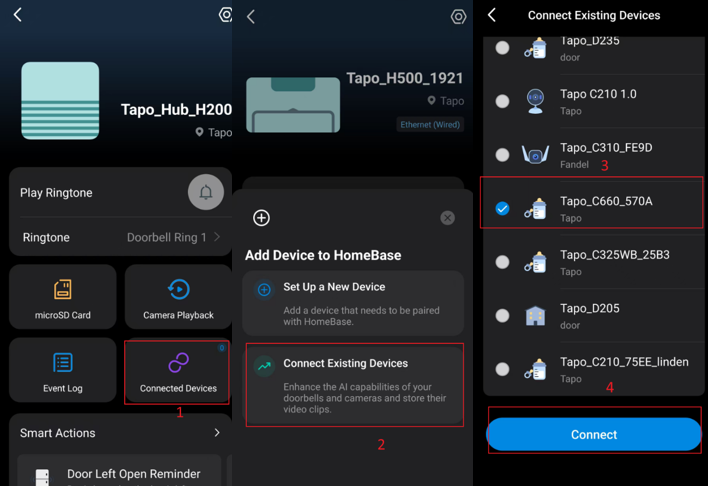
2단계:
약 30초 정도 기다리면 연결이 완료됩니다. 완료 후에는 새 허브에서 기기를 확인할 수 있으며, 기존 허브에서는 해당 기기가 사라집니다.
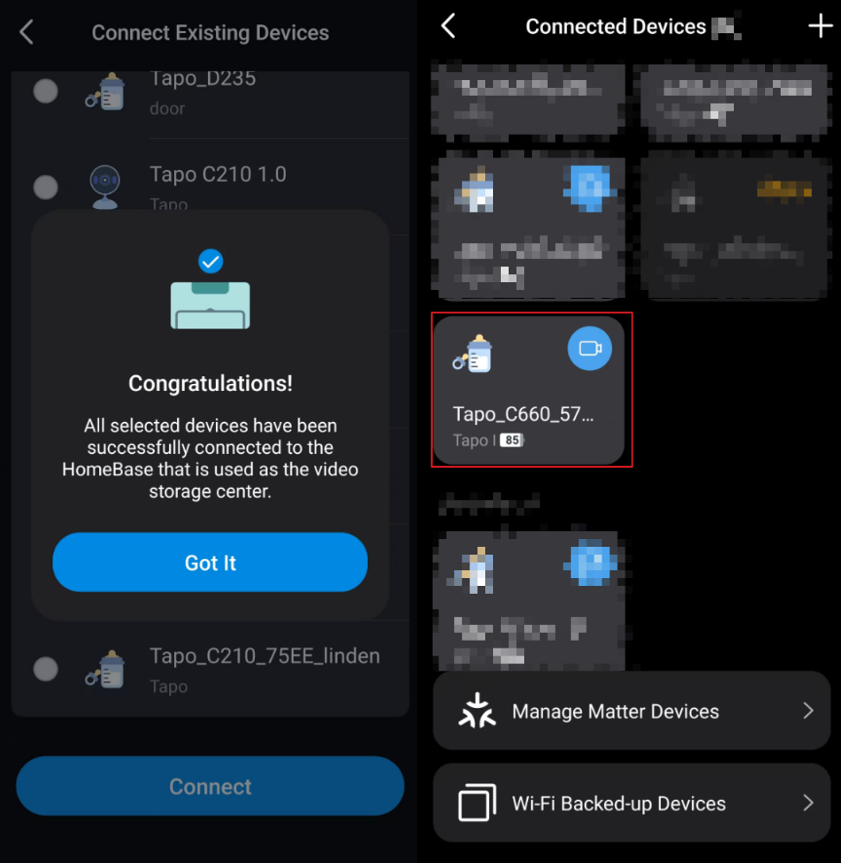
각 기능 및 설정에 대한 더 자세한 내용을 확인하려면 다운로드 센터에서 해당 제품의 매뉴얼을 다운로드하세요.
이 문서에는 기계 번역이 적용되었으며, 정확한 내용을 확인하려면 원본 영문 문서를 참고하시기 바랍니다.
해당 FAQ가 유용했나요?
여러분의 의견은 사이트 개선을 위해 소중하게 사용됩니다.


